AutoCAD 제품 활성화 가이드
Autodesk 오프라인 제품 활성화 안내
1. 프로그램을 실행하면 제품 ‘Autodesk 라이선스’ 등록창이 나타납니다. ‘활성화’버튼을 클릭합니다. (만약 ‘시도’ 버튼을 클릭하면 30일 동안 체험판으로 사용가능)

※ 처음 활성화 버튼을 클릭 했을 때 ‘처리 오류’가 나오는 경우가 있습니다.‘닫기’버튼을 클릭하여 다시처음 단계로 되돌아 갑니다. 그럼 다시 활성화를 클릭합니다.
2. 제품 라이선스 활성화 화면이 나오면 [활성화]를 클릭합니다.
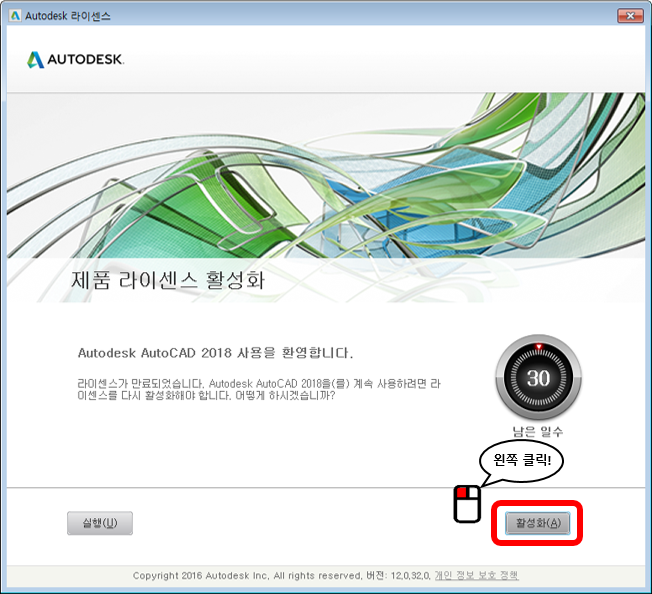
3. 제품, 일련번호, 제품 키, 요청코드를 확인합니다.

4. Autodesk 홈페이지에 방문합니다. (http://www.Autodesk.co.kr)
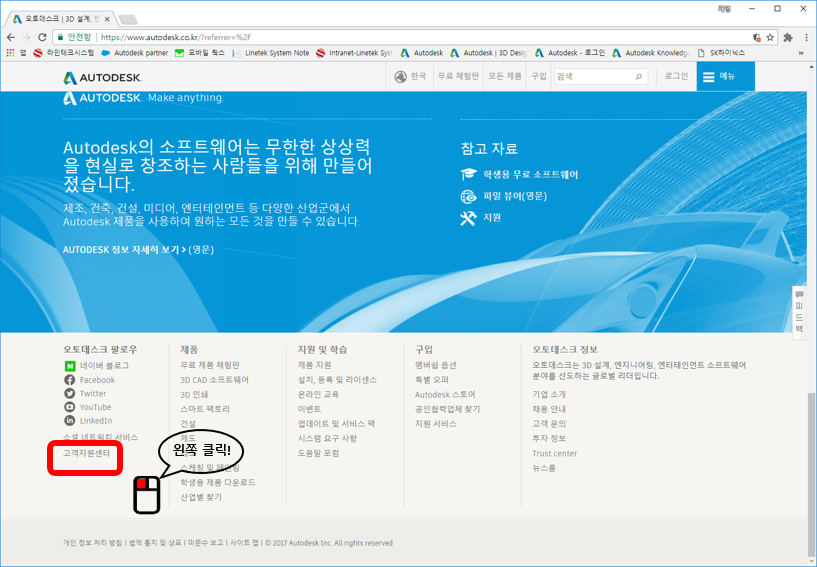
5.고객지원센터를 클릭하면, [제품 등록 및 활성화 관련 채팅 상담] URL을 클릭합니다.
※ Autodesk 활성화 → http://www.autodesk.co.kr/adsk/servlet/item?siteID=1169528&id=16075011

6. 지원 문의에 [설치 및 활성화] 페이지를 클릭하면 활성화 관련된 내용들을 확인 할 수 있습니다.

※ 상단에 있는 [예,한국어 사이트로 이동합니다.] 클릭해야지만 한국어로 지원 받을 수 있습니다.
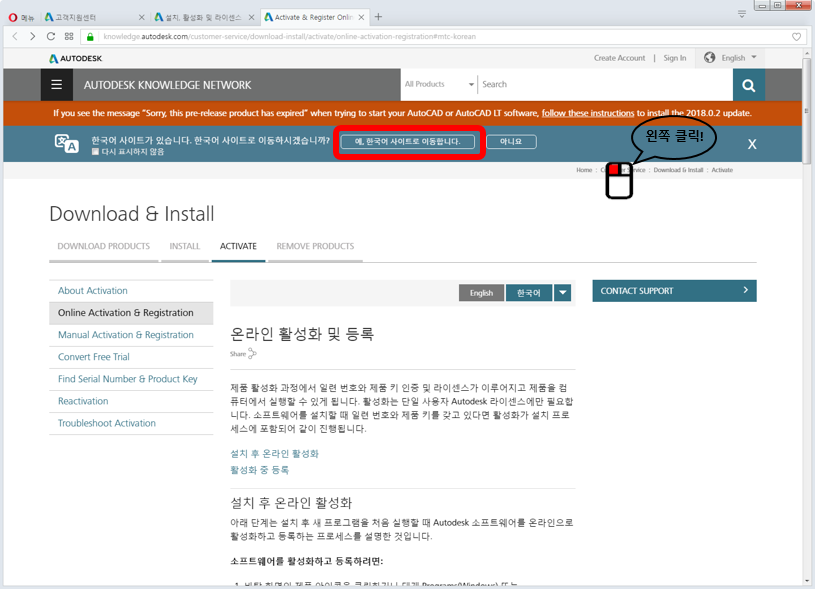
7. [활성화 및 등록]을 클릭합니다.

8. 이메일 (2일 안으로 답변이 제공됩니다.) 클릭합니다.

9. [제품 등록 및 활성화]를 선택합니다.

10. 하단에 나타나는 제품정보란에 제품명, 제품버전, 일련번호 등을 작성 후 제출을 합니다.
※ 고객정보에 내용 꼭 작성해야 합니다. 정보 확인 후 E-mail로 활성화 코드 보내드립니다.


11. 메일로 활성화 코드가 발급되면 발급된 코드를 복사하여 아래 빈칸에 붙여넣기 합니다.

12. 라이선스 활성화가 정상적으로 되었습니다.

